Mengedarkan Wi-Fi pada 5 GHz di Windows 10
Selalunya dalam komen saya menjumpai soalan mengenai apakah mungkin untuk menyebarkan Internet melalui Wi-Fi pada frekuensi 5 GHz dari komputer riba atau komputer. Ternyata, Windows 10 mempunyai ciri ini. Di sana, dengan menggunakan fungsi "Mobile Hotspot", anda dapat mengkonfigurasi pengedaran rangkaian Wi-Fi pada frekuensi 5 GHz. Sudah tentu, komputer riba atau PC anda mesti mempunyai modul Wi-Fi dengan sokongan untuk rangkaian baru.
Bagi Windows 7 dan Windows 8, kemungkinan besar tidak ada kemungkinan tersebut. Oleh kerana pada versi Windows sebelumnya tidak ada fitur Mobile Hotspot, dan tidak ada perintah untuk mengubah jangkauan titik akses melalui baris perintah. Mungkin peluang seperti itu ada dalam utiliti eksklusif dari pengeluar penyesuai Wi-Fi itu sendiri, tetapi sejujurnya, saya sangat meragukannya.
Sebenarnya, saya menangguhkan menulis artikel ini berkali-kali kerana saya tidak dapat melancarkan rangkaian Wi-Fi maya dalam julat 5 GHz. Saya menguji komputer riba Lenovo dengan modul Wi-Fi Intel® Dual Band Wireless-AC 3165. Dalam tetapan hotspot, anda boleh memilih julat rangkaian 5 GHz, tetapi ketika saya cuba memulakan pengedaran, saya mendapat mesej "Tidak dapat memulakan hotspot mudah alih. Hidupkan Wi-Fi "dan semua tetapan menjadi tidak aktif. Tetapi pada 2.4 GHz, semuanya berfungsi dengan baik. Saya cuba menukar pemacu penyesuai Wi-Fi, memasang semua kemas kini Windows 10, tetapi saya tidak dapat memulakan pengedaran dalam julat ini.
Sekarang saya akan menunjukkan kepada anda cara melakukannya. Mungkin semuanya akan berfungsi untuk anda. Dan dalam masa terdekat saya akan cuba menguji fungsi ini dengan penyesuai Wi-Fi yang lain dan menambah artikel.
Mengubah rangkaian ke 5 GHz dalam tetapan hotspot
Oleh itu, untuk melancarkan titik panas di Windows 10, pergi ke "Mula" - "Tetapan" dan pergi ke bahagian "Rangkaian dan Internet".
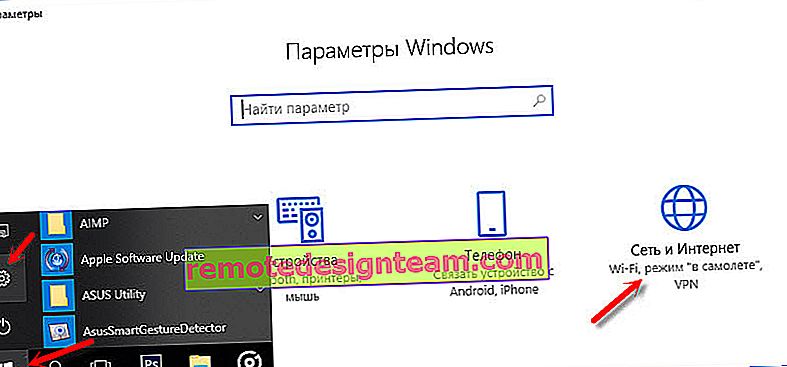
Kemudian pergi ke tab "Mobile hotspot", dan untuk mengubah rangkaian, klik pada butang "Change".
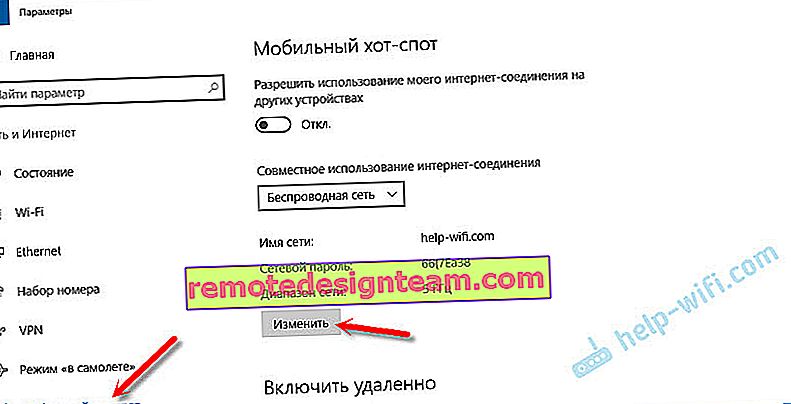
Di sana anda dapat mengubah nama, kata laluan, dan rangkaian rangkaian Wi-Fi. Terdapat tiga pilihan: 5 GHz, Mana-mana Yang Ada, dan 2,4 GHz. Pilih 5 GHz dan klik "Simpan".
Sekiranya anda tidak mempunyai menu pilihan band, kemungkinan besar modul Wi-Fi di komputer anda bukan dual-band. Atau cubalah mengemas kini pemacu anda di Wi-Fi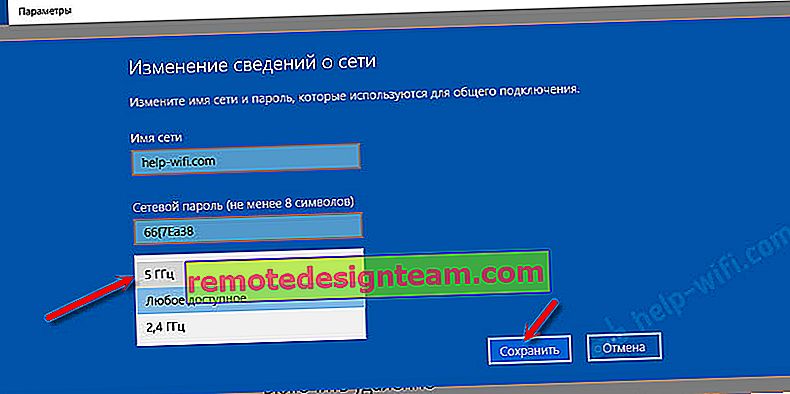
Dan kami memulakan pengedaran dengan memilih sambungan Internet untuk akses umum.

Selepas itu, anda boleh menyambungkan peranti anda ke rangkaian Wi-Fi dalam julat 5 GHz, yang akan diedarkan oleh komputer riba atau PC anda.
Harap maklum bahawa tidak semua peranti dapat menyambung ke rangkaian Wi-Fi pada 5 GHz. Saya menulis mengenai perkara ini dalam artikel mengapa komputer riba, telefon pintar, atau tablet tidak melihat rangkaian Wi-Fi 5 GHz.
Kemungkinan masalah dan kesilapan
Seperti yang saya tulis di awal artikel ini, komputer riba saya tidak dapat memulakan titik akses pada jalur 5 GHz.
Dalam tetapan, saya memilih julat yang diinginkan, tetapi ketika hotspot dihidupkan, ralat muncul dan semua elemen menjadi tidak aktif.
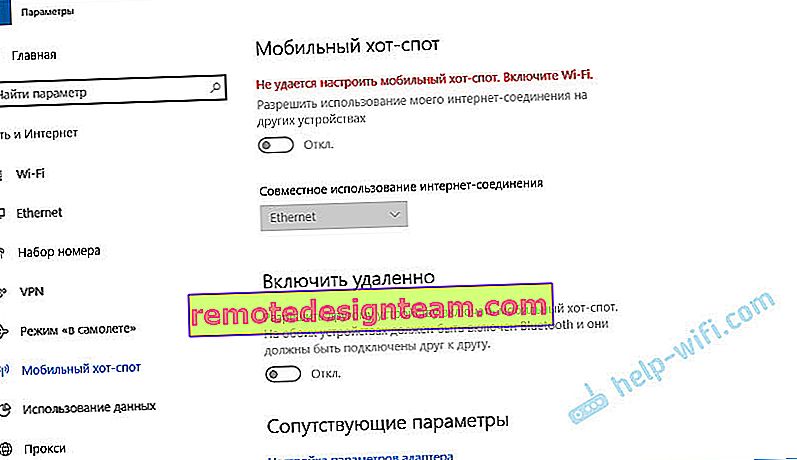
Tetapi dalam jalur 2.4 GHz, atau "Ada yang tersedia" semuanya berfungsi dengan baik.

Memasang semula pemacu dan menggantinya dari senarai yang sudah dipasang tidak membantu dalam kes saya. Mari kita periksa dengan penyesuai lain.
Pautan artikel berkaitan:
- Hotspot mudah alih di Windows 10. Melancarkan pusat akses dengan cara yang mudah
- Hotspot Mudah Alih tidak berfungsi pada Windows 10. Tidak dapat berkongsi Wi-Fi
Saya percaya bahawa tidak ada gunanya atau perlu menjalankan titik akses pada komputer riba dalam julat 5 GHz. Tidak mungkin kelajuan sambungan lebih tinggi dalam julat ini. Tetapi mungkin saya salah, saya perlu menguji. Sekiranya anda mempunyai maklumat mengenai topik ini, anda boleh membagikannya dalam komen.









